
So sichern und wiederherstellen Sie Android Textnachrichten [Aktualisiert]

Mit der Entwicklung der Technologie schreitet die Welt viel schneller voran als zuvor, was auch unsere Kommunikationskosten erheblich gesenkt hat. Dennoch können viele Menschen immer noch nicht auf die Kommunikationsform per SMS verzichten. Um Datenverluste durch Systemfehler, fehlendes Telefon oder versehentliche Werkseinstellungen zu vermeiden, müssen wir eine Telefonsicherung durchführen, insbesondere die äußerst wichtigen Nachrichten auf unseren Android Telefonen. Aber wie kann man Textnachrichten auf Android sichern und wiederherstellen? Ist es möglich, Android -Texte zu sichern und wiederherzustellen?
Natürlich. Sie können nicht nur SMS auf Android sichern, sondern auch gelöschte Textnachrichten auf Android wiederherstellen . Nun stellt sich eine weitere Frage: Gibt es einfache und effektive Möglichkeiten, dies zu tun? Die Antwort finden Sie in dieser Passage.
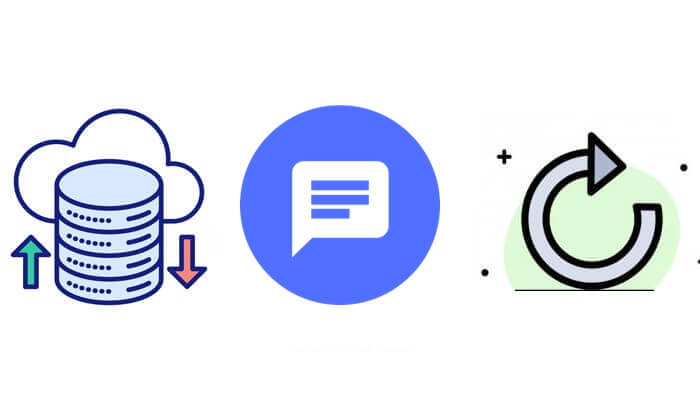
Wenn Sie nach einer mühelosen und schnellen Lösung suchen, ist Coolmuster Android Backup Manager Ihre ideale Wahl. Coolmuster Android Backup Manager ist eine hochmoderne Lösung, die den Prozess der Sicherung Ihrer Android -Daten vereinfacht. Mit seiner intuitiven Benutzeroberfläche und leistungsstarken Funktionalität bietet dieses Tool ein unübertroffenes Erlebnis beim Sichern und Wiederherstellen von Textnachrichten.
Hauptfunktionen des Coolmuster Android Backup Manager
01 Nachdem Sie Android Backup Manager auf Ihrem Computer installiert haben, verbinden Sie Ihr Android Telefon über ein USB-Kabel oder WLAN mit Ihrem PC. Sobald die Software Ihr Telefon erkennt, wird die folgende Benutzeroberfläche angezeigt.

02 Klicken Sie auf die Option „Backup“ und aktivieren Sie „Nachrichten“. Wählen Sie dann einen Speicherort auf Ihrem PC aus, um das Android -Backup zu speichern. Klicken Sie nach der Auswahl auf die Schaltfläche „Sichern“, umIhre Android SMS auf Ihrem PC zu sichern .

01 Befolgen Sie die Sicherungsschritte, beginnend mit Schritt 1, und wählen Sie dann „Wiederherstellen“.
02 Wählen Sie die Sicherungsdatei mit Ihren Textnachrichten aus. Klicken Sie dann auf „Wiederherstellen“ und warten Sie, bis der Vorgang abgeschlossen ist.

Videoanleitung
Coolmuster Android Assistant ist ein umfassendes Android Telefonverwaltungstool, mit dem Sie bestimmte Android Dateien verwalten, übertragen oder sichern können, darunter Apps, Kontakte, Anrufprotokolle, SMS, Musik, Fotos, Videos, Bücher und andere Dateien auf dem Computer .
Genauer gesagt unterstützt es das Sichern und Wiederherstellen aller Android Telefondaten auf dem PC mit einem Klick in verlustfreier Qualität, das Installieren/ Deinstallieren Android Apps , das Hinzufügen neuer, das Löschen, Bearbeiten, Senden, Exportieren/Importieren von Kontakten sowie das Importieren/Exportieren und Löschen von Anrufprotokollen , neue hinzufügen, löschen, exportieren/importieren, zurücksetzen, SMS kopieren und weiterleiten, neue hinzufügen, exportieren und löschen Musik, neue hinzufügen, löschen und exportieren Fotos hinzufügen, Videos hinzufügen, löschen und exportieren sowie neue Bücher hinzufügen, löschen und exportieren.
01 Nachdem Sie Android Assistant auf Ihrem Computer installiert und gestartet haben, verbinden Sie Ihr Android Telefon über ein USB-Kabel oder WLAN mit Ihrem Computer. Nach erfolgreicher Verbindung werden Ihnen die Hauptinformationen des Android Telefons auf dem Computer angezeigt.

02 Wählen Sie „SMS“ im linken Fenster, um eine Vorschau der Nachrichten auf Ihrem Android Telefon anzuzeigen, markieren Sie im rechten Fenster die Elemente, die Sie sichern möchten, und wählen Sie oben „Exportieren“, um SMS von Android auf dem Computer zu sichern. Sie können die Nachrichtensicherung im HTML-, TEXT-, CSV-, BAK- oder XML-Format abschließen.

01 Wiederholen Sie Schritt 1, um Ihr Android Telefon mit Ihrem Computer zu verbinden.
02 Wählen Sie „SMS“ im linken Fenster, klicken Sie dann oben auf „Importieren“ und wählen Sie die Sicherungsnachrichtendatei auf dem Computer aus, um Textnachrichten auf Android -Telefonen wiederherzustellen. Es unterstützt den Import von Nachrichten mit den Formaten BAK und XML.

Google bietet eine integrierte Methode zum Sichern Ihrer Textnachrichten, was es für die meisten Nutzer bequem und kostenlos macht. Diese Methode synchronisiert automatisch SMS-Daten mit Ihrem Google-Konto und stellt sie während der Geräteeinrichtung wieder her.
Schritt 1. Öffnen Sie die Einstellungen Ihres Android Telefons.
Schritt 2. Navigieren Sie zu „System“ > „Backup“.
Schritt 3. Aktivieren Sie „Auf Google Drive sichern“ und stellen Sie sicher, dass „SMS“ ausgewählt ist.

Schritt 1. Melden Sie sich beim Einrichten eines neuen Geräts mit demselben Google-Konto an. Wenn Sie Ihr Telefon bereits eingerichtet haben und SMS aus einem Google-Backup wiederherstellen möchten, müssen Sie Ihr Telefon auf die Werkseinstellungen zurücksetzen und es dann erneut einrichten. Dies führt zum Verlust aller Ihrer vorhandenen Daten.
Schritt 2: Wählen Sie während des Einrichtungsvorgangs die Wiederherstellung von Daten aus Ihrem Google Drive-Backup.
Zusätzlich zu den oben genannten Methoden ist SMS Backup & Restore auch ein sehr beliebtes Tool für Android zum Sichern und Wiederherstellen von Textnachrichten. Es bietet vielseitige Backup-Optionen, einschließlich lokaler Speicherung, Google Drive und Dropbox. Hier sind die Schritte:
Schritt 1. Installieren und starten Sie SMS Backup & Restore auf Ihrem Android -Telefon.
Schritt 2. Sichern Sie Textnachrichten, indem Sie nacheinander klicken: „Backup einrichten“ > „Nachrichten“ > Speicherort auswählen (lokal oder Cloud) > „Jetzt sichern“.
Schritt 3. Nach dem Start können Sie Textnachrichten wiederherstellen, indem Sie nacheinander Folgendes auswählen: „Wiederherstellen“ > Wählen Sie die Sicherungsdatei > „Nachrichten“, bestätigen Sie und warten Sie, bis der Wiederherstellungsvorgang abgeschlossen ist.

Das Sichern und Wiederherstellen von Textnachrichten auf Android ist für den Schutz Ihrer wichtigen Daten unerlässlich. Je nach Ihren Vorlieben können Sie zwischen einer einfachen Ein-Klick-Lösung wie Coolmuster Android Backup Manager oder einem selektiven Ansatz mit Coolmuster Android Assistant wählen. Indem Sie die in diesem Leitfaden beschriebenen Methoden befolgen, können Sie sicherstellen, dass Ihre Textnachrichten immer sicher und bei Bedarf leicht abrufbar sind.
Wenn Sie ein Problem haben oder uns etwas mitteilen möchten, können Sie unten gerne einen Kommentar hinterlassen.
Verwandte Artikel:
So sichern Sie Textnachrichten auf Android effektiv wie ein Profi
Wie kann ich SMS von der SIM-Karte wiederherstellen? Ein professionelles Tutorial
Vollständige Anleitung zum Drucken von Textnachrichten von Android aus [5 Möglichkeiten]
So löschen Sie Textnachrichten auf Android mit 4 einfachen Methoden





